編輯:關於Android編程
最近在網上看Moto 360的圖片,真是帥,帥了又帥,比帥更帥。所以想研究下Android wear。

更新Android SDK,居然失敗了三次。
1.第一次失敗
出現Failed to fetch URL錯誤提示
Failed to fetch URL https://dl-ssl.google.com/android/repository/repository-6.xml, reason: Connection to https://dl-ssl.google.com refused Failed to fetch URL http://dl-ssl.google.com/android/repository/addons_list-1.xml, reason: Connection to http://dl-ssl.google.com refused Failed to fetch URL https://dl-ssl.google.com/android/repository/addons_list-1.xml, reason: hostname in certificate didn't match:
解決辦法
打開C:\Windows\System32\drivers\etc文件夾,將hosts文件復制到桌面,用文本編輯軟件(如Subline Text2)打開hosts文件。增加一行:74.125.237.1 dl-ssl.google.coms
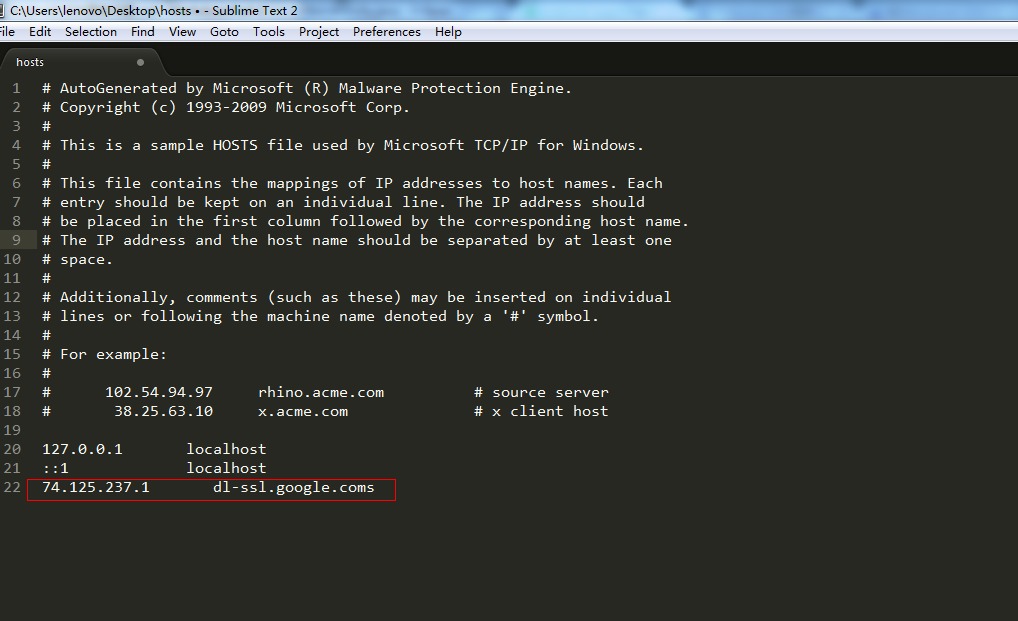
修改好之後,將修改了的hosts文件替換C:\Windows\System32\drivers\etc文件夾下的hosts文件。
2.第二次失敗
將hosts文件修改後,滿心歡喜地發現出現了新的API,傳說中的Android L。安裝更新,也有速度。可是下載途中出現了如下的錯誤提示:
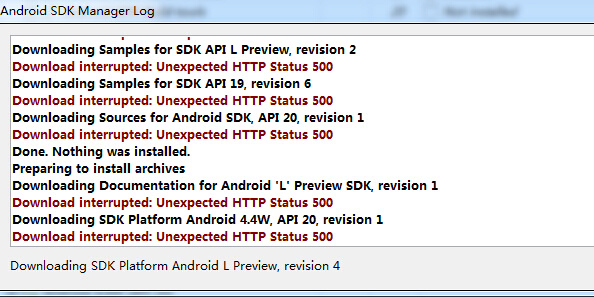
Download interrupted:Unexpected HTTP Status:500
下載中斷,意想不到的HTTP狀態:500。Google了一下,發現是服務器端的問題。
解決辦法:
首先下載zym,這是一個代理服務器軟件。如下,代理地址為127.0.0.1,端口號為8580。
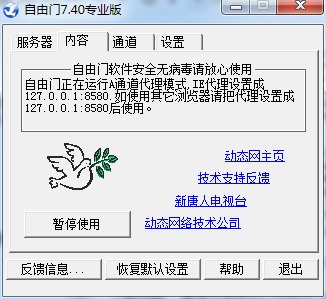
然後點擊Android SDK Manager的tools選項,選擇Settings。將HTTP代理服務器地址設為上面那個軟件的127.0.0.1,代理端口設為8580。勾選強制使用https://代替http://。
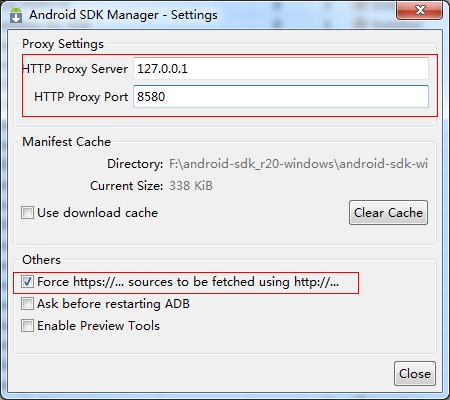
最後,大功告成。
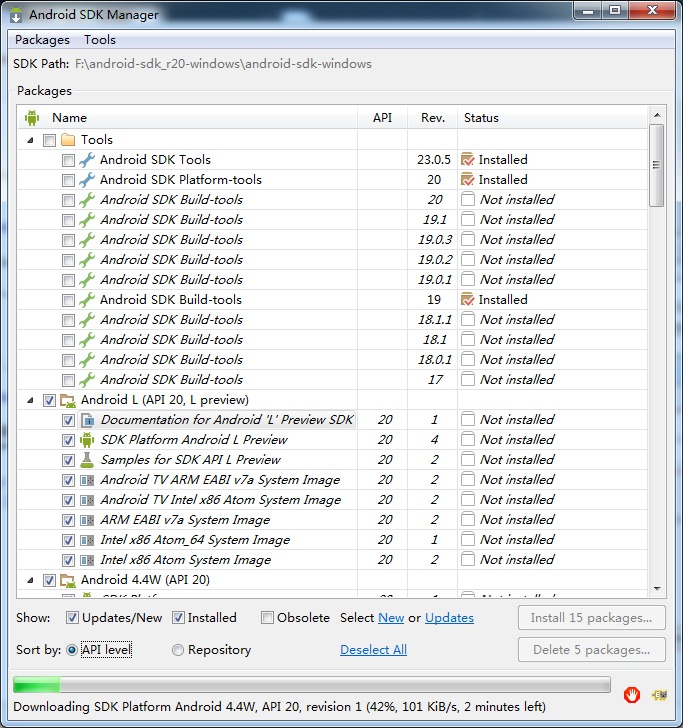
3.第三次失敗
居然又失敗了,雖然SDK能下載,但是最後一個包都沒有安裝成功。見下圖。
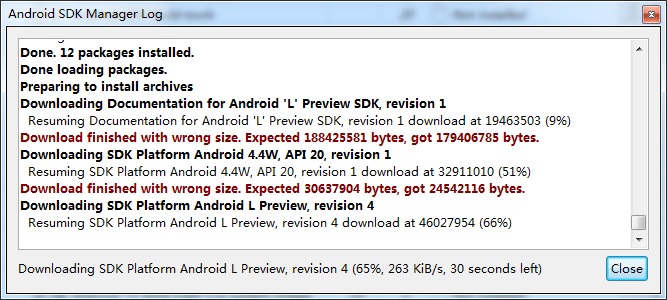
簡直坑爹,Google了一下,在StackOverFlow上看到了同樣的問題。
解決辦法
同樣的,Android SDK Manager,依次點擊tools,Settings,Clear Cache。如下
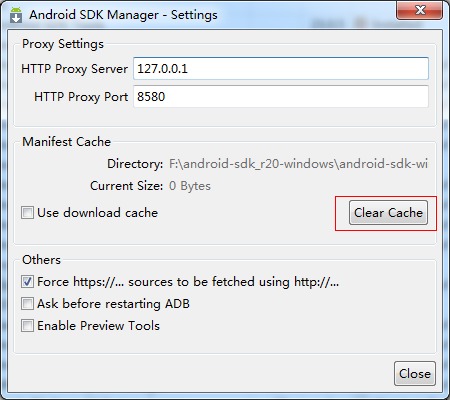
Oh yes!成功更新!!!
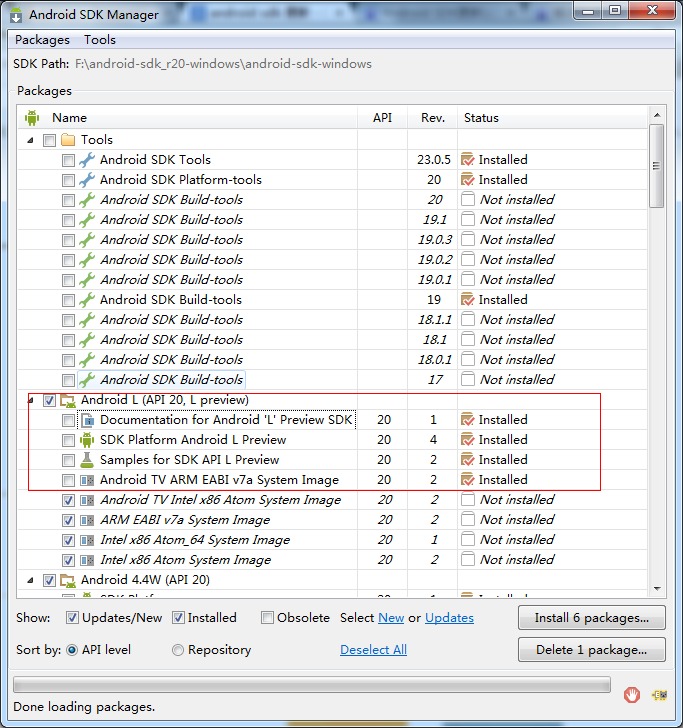
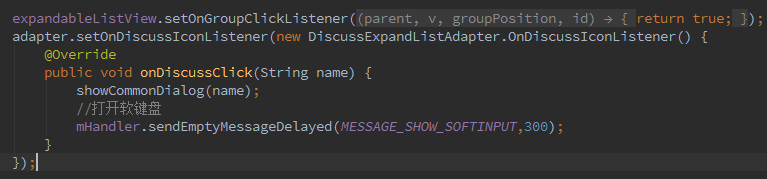 Android 軟鍵盤自動彈出與關閉實例詳解
Android 軟鍵盤自動彈出與關閉實例詳解
Android 軟鍵盤自動彈出與關閉在我們寫修改信息或者搜索,修改密碼等界面的時候,用戶進入這個界面的主要目的就是輸入修改/查找 某些信息,為了用戶體驗應該自動彈出軟鍵盤
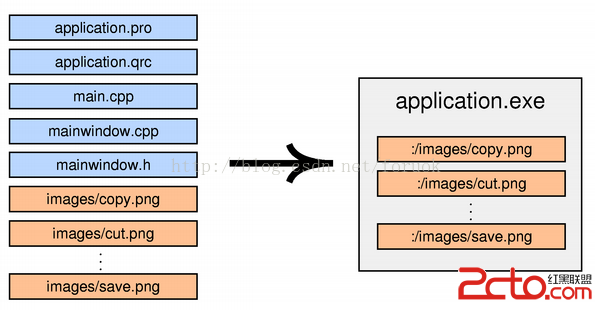 Qt on Android:資源文件系統qrc與assets
Qt on Android:資源文件系統qrc與assets
使用 Qt 為 Android 開發應用時,有時我們的應用會攜帶一些資源文件,如 png 、 jpg 等,也可能有一些配置文件,如 xml 等,這些文件放在哪裡呢?
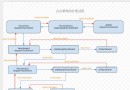 android點擊事件的分發過程
android點擊事件的分發過程
本文將講述android點擊事件的分發過程我的上一篇文章講述了android點擊事件的來源,本文接著講述當點擊事件傳輸到Activity之後 分發的過程是什麼樣的。通過上
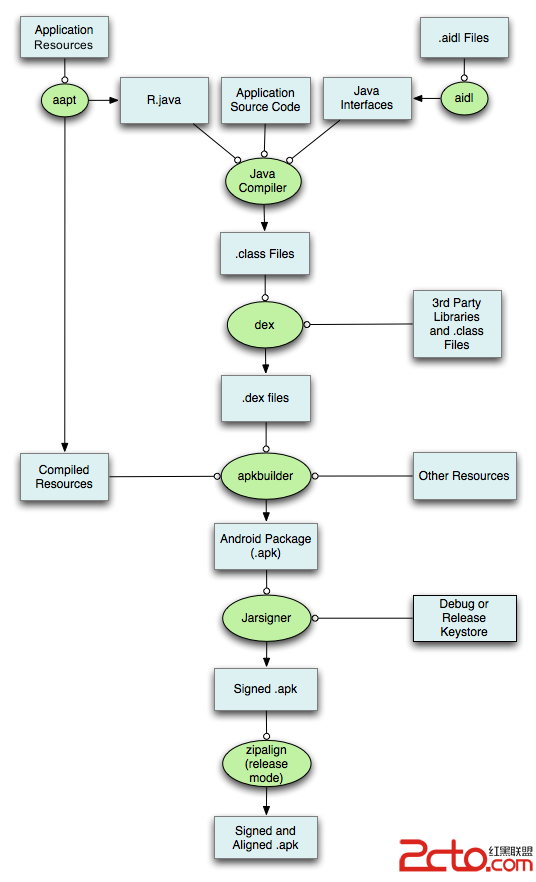 從Android源碼到apk——apk打包過程
從Android源碼到apk——apk打包過程
Android程序是怎麼從源碼變成可以安裝使用的apk的流程官方版詳細版上面就是一個關於構建過程的一個典型的流程圖。輸出生成的apk在app/build/outputs/